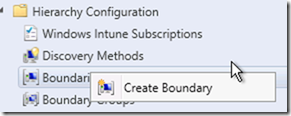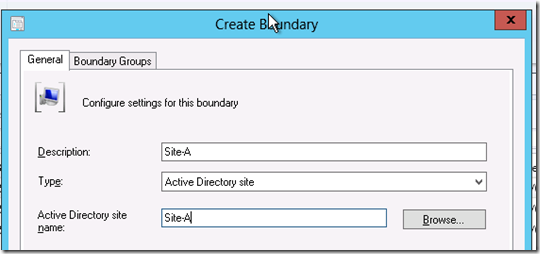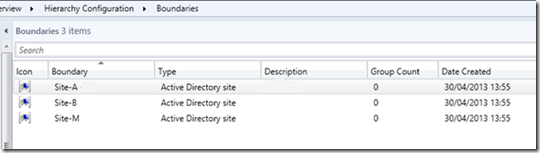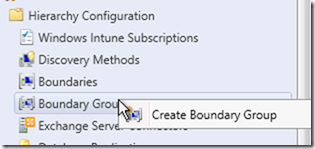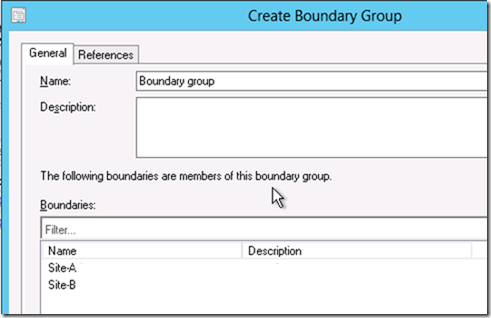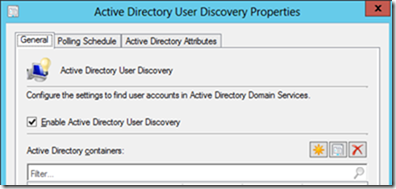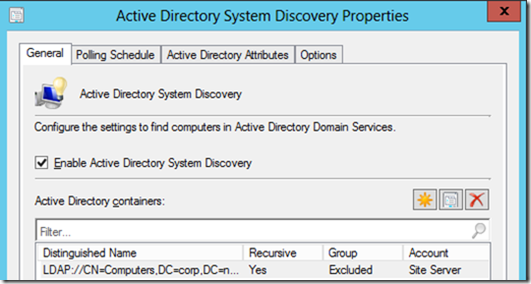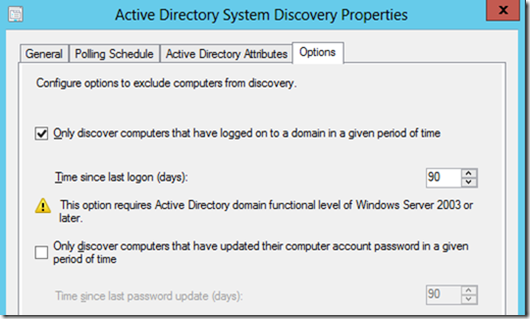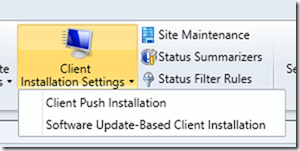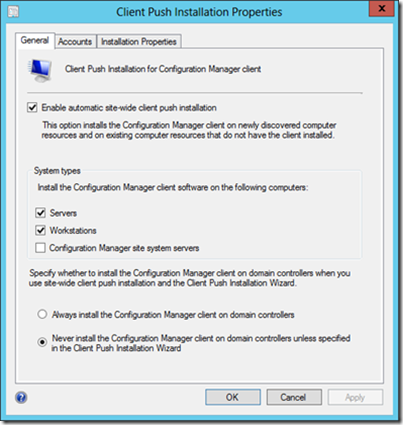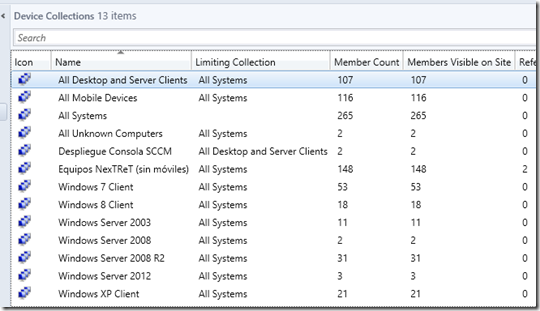La serie de SCCM 2012 SP1 (V)–Configuración básica
Hola,
Siguiendo con esta serie de artículos sobre SCCM 2012, y después de tener el producto instalado y con los errores iniciales resueltos, vamos a proceder a explicar cómo realizar una configuración de mínimos para dejar funcional el producto
Empezaremos por la configuración de los Boundaries y los Boundary Groups
Dado que tenemos tres sites en nuestro Active Directory, creamos tres boundaries. De estos, dos se usarán apra crear un boundary group para sede de Barcelona y otro para la sede de Madrid
La creación de los mismos se hace desde la parte de Administración, apartado “Hierarchy Configuration”, “Boundary”, botón derecho Create new Boundary
Repetimos el proceso las veces necesarias. Tres en nuestro ejemplo.
Acto seguido, creamos un grupo de boundaries, desde el mismo sitio pero en la opción “Boundary Groups”, botón derecho Create Boundary Group
Seleccionamos los diferentes boundaries creados y guardamos el nuevo objeto.
Lo siguiente a configurar, los métodos de descubrimiento de los usuarios y equipos. Sin ir mucho más lejos, en “Hierarchy Configuration”, “Discoverty Methods”
No entraré en detalle de cada configuración particular (por no publicar información sensible) pero sí mencionaré los que configuro y cómo quedan.
- Active Directory User Discovery
- Active Directory System Discovery
Active Directory User Discovery
Para configurar este método de descubrimiento, indicaremos al programa la ruta o rutas donde localizar a los usuarios del Active Directory en función de cómo lo tengamos organizado.
Active Directory System Discovery
Para configurar este método de descubrimiento, indicaremos al programa la ruta o rutas donde localizar equipos y servidores en nuestro Active Directory
Para este método he configurado las rutas:
- Computers y
- “Domain Controllers”
Otra opción que se configura es la de descartar equipos que haga más de 90 días que no contactan con nuestro AD. Es una medida de higiene para evitar los intentos de instalación del cliente de SCCM en esos equipos.
El siguiente punto a revisar una vez tenemos correctamente definidos los apartados anteriores es la instalación del cliente de SCCM en nuestros equipos clientes, que tanto pueden ser PCs commo servidores
Despliegue de los agentes de SCCM a clientes
Para poder gestionar los clientes de SCCM es necesario instalar un agente que los controle. La instalación del mismo se puede hacer de dos maneras
- De modo push
- O por GPO
Escogemos la sencilla como es el método push que configuraremos como se ve en la imagen
De este modo, cada vez que SCCM detecte un nuevo equipo en el sistema, intentará instalarle su agente para poder monitorizarlo, controlarlo y poder gestionarlo.
Si todo va bien, deberán ir apareciendo en la consola de equipos, los servidores y PCs de nuestra plataforma (las diferentes clasificaciones que aparecen en la imagen serán explicadas en una entrada futura)
En la siguiente entrada, explicaré cómo generar agrupaciones de equipos o collections.
Saludos,
Marc